Mis on Google Cloud?
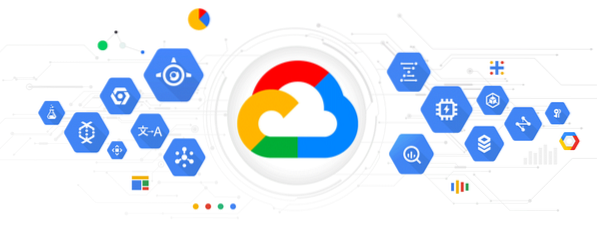
2008. aastal käivitatud Google Cloud on terviklik pilvandmetöötekomplekt, mis töötab samal võimsal globaalsel infrastruktuuril, mida Google kasutab oma kesksete toodete jaoks, sealhulgas Google'i otsing ja YouTube.
Google Cloud pakub turvalist salvestusruumi, võimsat arvutust ja integreeritud andmeanalüüsi tooteid, mis rahuldavad kõigi vajadusi alates üksikutest kodukasutajatest kuni suuremate ettevõteteni.
Mõned Google Cloudi kõige tähelepanuväärsemad kasutamisjuhud hõlmavad veebimajutust, ülemaailmselt saadaval olevate rakenduste juurutamist, täielikult hallatud pilveandmete ladu, masinõpet, jagatud mängukogemusi ja korduvate ülesannete automatiseerimist.
Google Cloudi abil saavad kõik virtuaalset masinat sekunditega hõlpsalt keerutada ja kasutada seda muretu alternatiivina füüsilisele serverile. Kuna kõik ressursid on virtualiseeritud, on nõudmisel võimalik lisada rohkem töötlemisvõimsust või salvestusruumi, nii et maksate alati ainult selle eest, mida kasutate.
Mis kõige parem - kõik uued Google Cloudi kasutajad saavad 300 dollari suuruse krediidi, mida saab kasutada mis tahes Google Cloudi teenusega. Boonuskrediidi saamiseks peate olema uus Google Cloudi klient ja seadistama arvelduskonto, esitades oma krediitkaardi andmed, mis on vajalikud kinnitamaks, et te pole robot.
Google'i pilveserveri seadistamine rakendusest Scratch
Google on teinud uue Google'i pilveserveri nullist seadmise väga lihtsaks ja kogu protsess ei tohiks algusest lõpuni võtta rohkem kui 15 minutit.
1. samm: logige sisse Google'i pilve
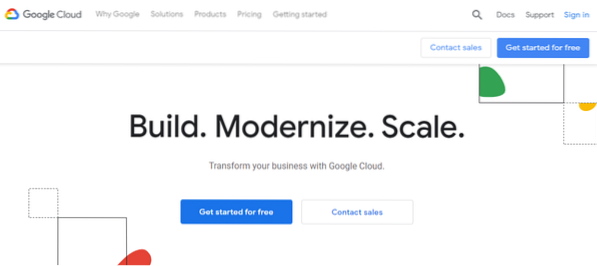
Kõigepealt peate oma Gmaili kontoga Google Cloudi sisse logima. Minge Google Cloudi veebisaidile ja klõpsake lehe paremas ülanurgas asuvat sinist nuppu „Alusta tasuta“.
Kui te pole varem Google'ile oma krediitkaardi andmeid esitanud, palutakse teil seda kohe teha. Ärge muretsege: Google ei hakka teilt tasu võtma enne, kui olete kulutanud 300 dollari suuruse boonuse, mille saate teha aasta jooksul. Lisaks peate Google'i tasustamise alustamiseks käsitsi täiendama tasulisele kontole.
Teate, et olete saanud 300 dollarit krediiti, kui näete pärast registreerumist järgmist hüpikakent:
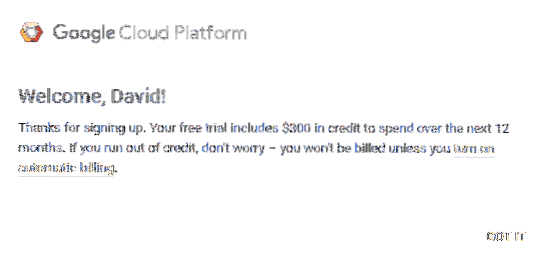
Klõpsake lihtsalt nuppu GOT IT ja jätkake meie õpetuse järgmise sammuga.
2. samm: looge uus Google'i pilveserver
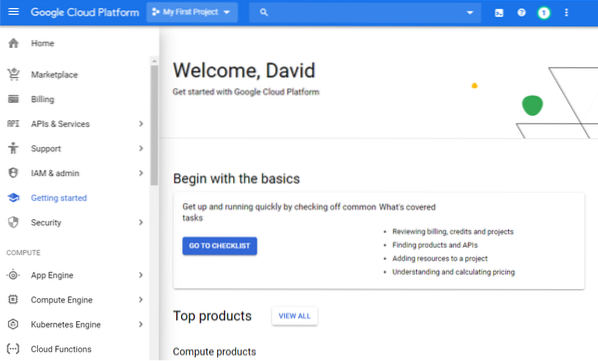
Uue Google Cloud Serveri loomiseks valige vasakul asuvast navigeerimismenüüst Compute Engine ja klõpsake nuppu „VM-i eksemplarid.Compute Enginei eesmärk on võimaldada kasutajatel Google'i infrastruktuuris virtuaalmasinaid luua ja kasutada. Oodake minut või paar, kuni võistlusmootor on valmis. Saate öelda, et see on valmis, sest sinine nupp „Loo” muutub klõpsatavaks.
Kui see juhtub, klõpsake sellel ja konfigureerige oma serveri sätted.
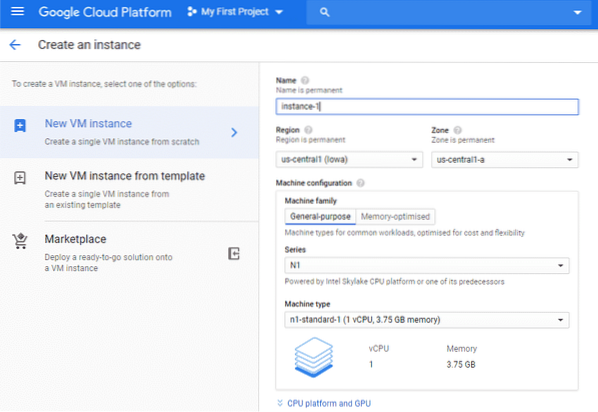
Teil on mitu otsust:
- Nimi: Andke oma serverile meeldejääv nimi, mis algab väiketähega ja millele järgneb kuni 62 väiketähte, numbrit või sidekriipsu. Pidage meeles, et nimi on püsiv, nii et te ei saa seda hiljem muuta.
- Piirkond: Piirkond on konkreetne geograafiline asukoht, kus saate oma ressursse käitada. Kui loote Google Cloudi serverit õppimise eesmärgil, valige endale lähim piirkond. Kui loote Google Cloudi serveri näiteks veebisaidi majutamiseks, valige oma klientidele lähim piirkond.
- Tsoon: Tsoon on eraldatud asukoht piirkonnas, mis määrab teie andmete salvestamise koha. Sa ei pea selle pärast muretsema.
- Masin seadistamine: Google Cloud pakub nii tavaliste koormuste jaoks virtuaalmasinaid kui ka suurte mälumasinate tüüpe mälumahukate töökoormuste jaoks. Saate valida, kui palju südamikke ja GB mälu soovite, ja seda seadet hiljem muuta.
- Boot ketas: Siin valite oma Google Cloudi serveri operatsioonisüsteemi. Vaikimisi on valitud Debian 9 Stretch, kuid saate selle muuta Debian 10 Buster, CentOS, Ubuntu, Red Hat Enterprise Linux, SUSE Linux Enterprise ja muudeks. Google laseb teil isegi oma kohandatud pildi üles laadida.
- Tulemüür: Kui soovite veebiga ühenduse luua oma Google'i pilveserverist, lubage kindlasti nii HTTP- kui ka HTTPS-liiklus.
Kui olete kõik oma maitse järgi konfigureerinud, klõpsake lehe allosas sinist nuppu „Loo“.
3. samm: kasutage oma Google'i pilveserverit
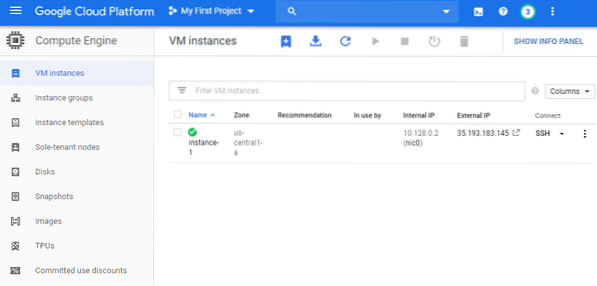
Kui teie server on loodud, saate nüüd sellega hõlpsasti ühenduse luua Google Cloudi halduskonsoolilt, valides ühenduse loomise all valiku „SSH”. Avaneb uus brauseriaken, mille sees on täielikult toimiv terminal.
Kui soovite serveriga ühenduse luua oma Linuxi levitamise kaudu, järgige seda Google'i juhendit, kus selgitatakse, kuidas anda eksemplarile avalik SSH-võti ja luua turvaline ühendus kolmanda osapoole tööriista abil.
Kui olete oma Google'i pilveserveri kasutanud, valige see kindlasti ja klõpsake VM-i eksemplaride lehe ülaosas tööriistaribal asuvat ikooni Stop. Stop-nupu kõrval on käepärane lähtestamisnupp, mis võimaldab teil taaskäivitada serveri, kui sellega midagi valesti läheb.
Järeldus
Pilv on tulevik ja Google võimaldab kõigil vähem kui 15 minutiga sellega liituda, kasutades oma Google Cloudi salvestus-, arvutus- ja andmeanalüüsiteenuste paketti. Alustamiseks on vaja ainult Google'i e-posti aadressi ja võimalust järgida meie samm-sammult juhendit. Kuna Google annab kõigile uutele kasutajatele 300-dollarise liitumisboonuse, saate veeta palju aega, et testida selle pakutavat, ilma et peaksite oma krediitkaardi järele sirutama.
 Phenquestions
Phenquestions


